大寫鎖定退出遊戲:7 種修復方法
在一些 Lenovo、Asus 和 Dell 裝置上,按 Caps Lock 鍵可退出遊戲或跳至桌面。這個問題經常突然出現,沒有任何跡象表明根本原因。
因此,當Caps Lock 的作用類似於Alt-Tab 或您每次按下該鍵時都會看到一條通知時,通常是活動進程、第三方軟體、鍵盤輔助功能或有問題的裝置/驅動程式造成的。
如果按 Caps Lock 退出遊戲怎麼辦?
1.終止Csr藍牙進程
- 按Ctrl+ Shift+Esc開啟工作管理員並尋找Csr 藍牙 OSD 設定進程。
- 如果列出,請選擇 Csr 藍牙 OSD 設定進程,然後按一下結束任務。
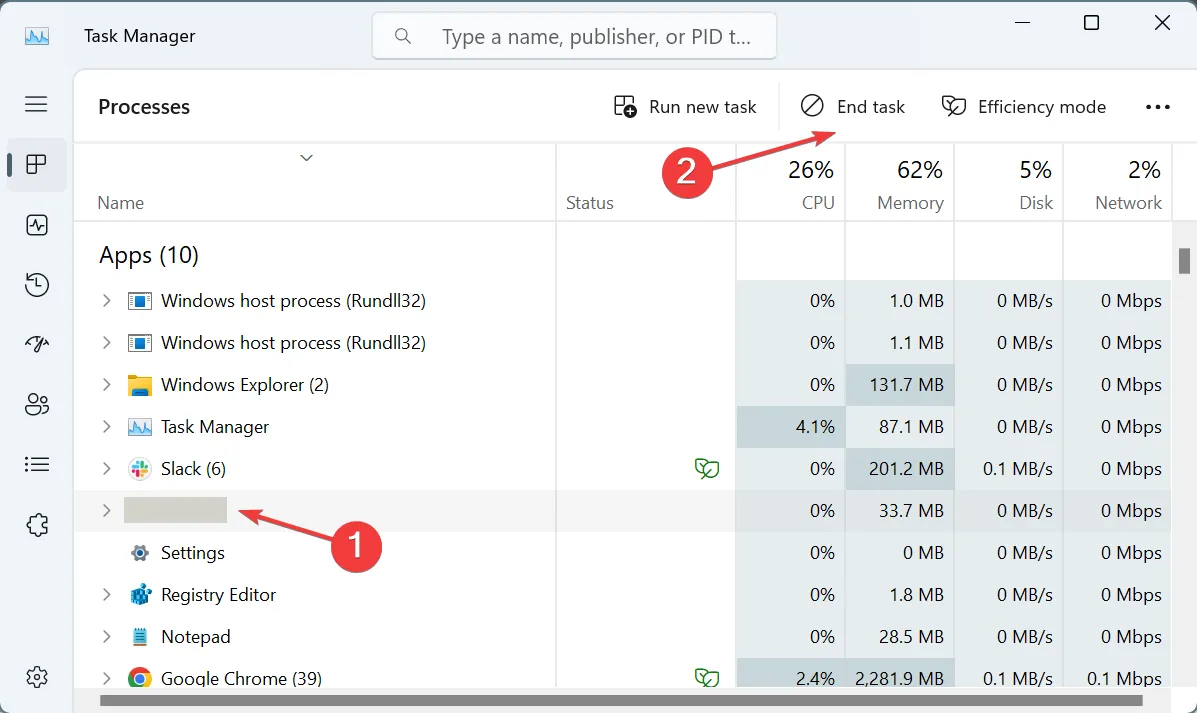
- 現在,轉到啟動應用程式選項卡,從清單中選擇 Csr 藍牙 OSD 設置,然後點擊右上角附近的停用。
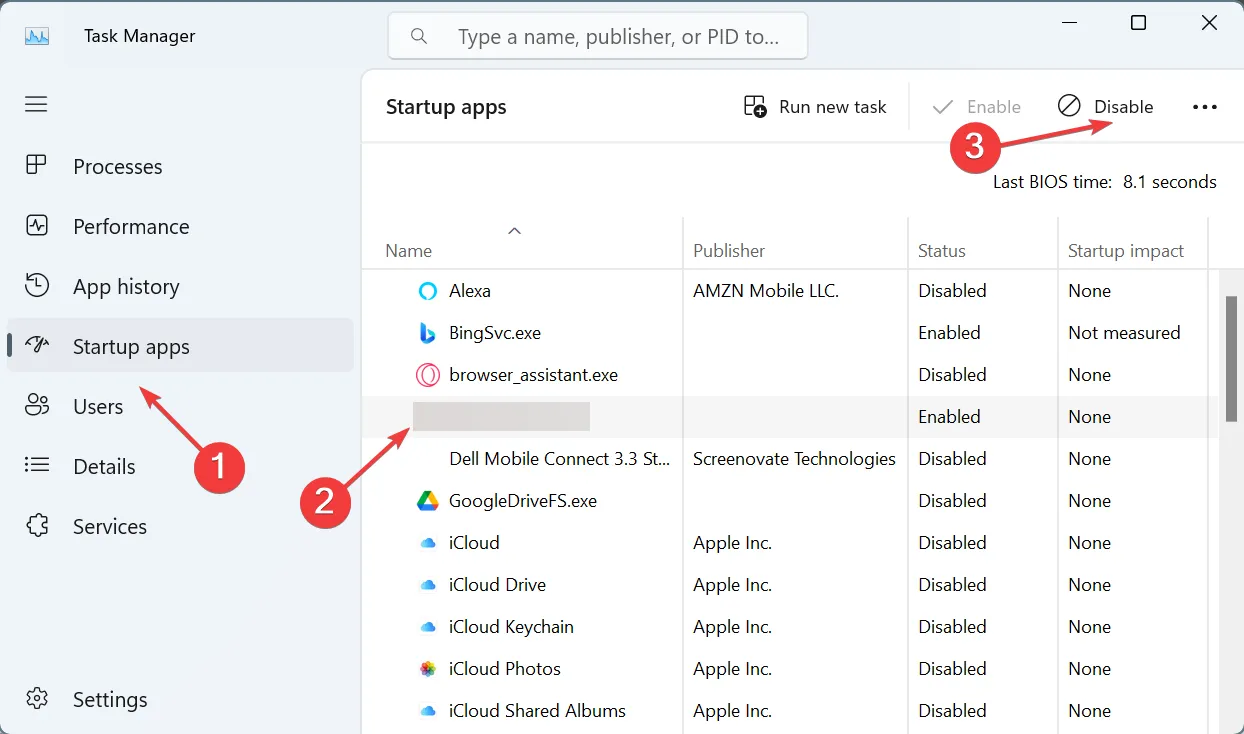
- 完成後,終止任務管理器中Lenovo Utility的所有實例,並禁止該應用程式在啟動時載入。
2.卸載Dell Peripheral Manager
- 按Windows +R 開啟“運行”,在文字欄位中輸入appwiz.cplEnter ,然後點擊。
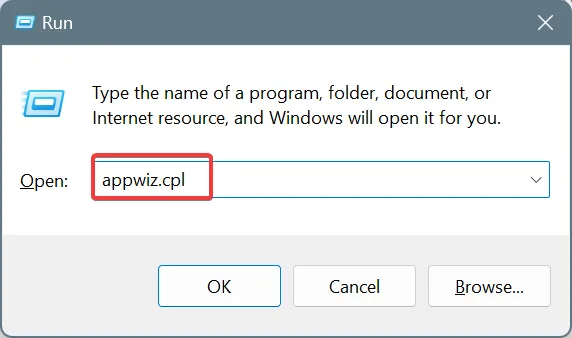
- 從應用程式清單中選擇 Dell Peripheral Manager,然後按一下解除安裝。
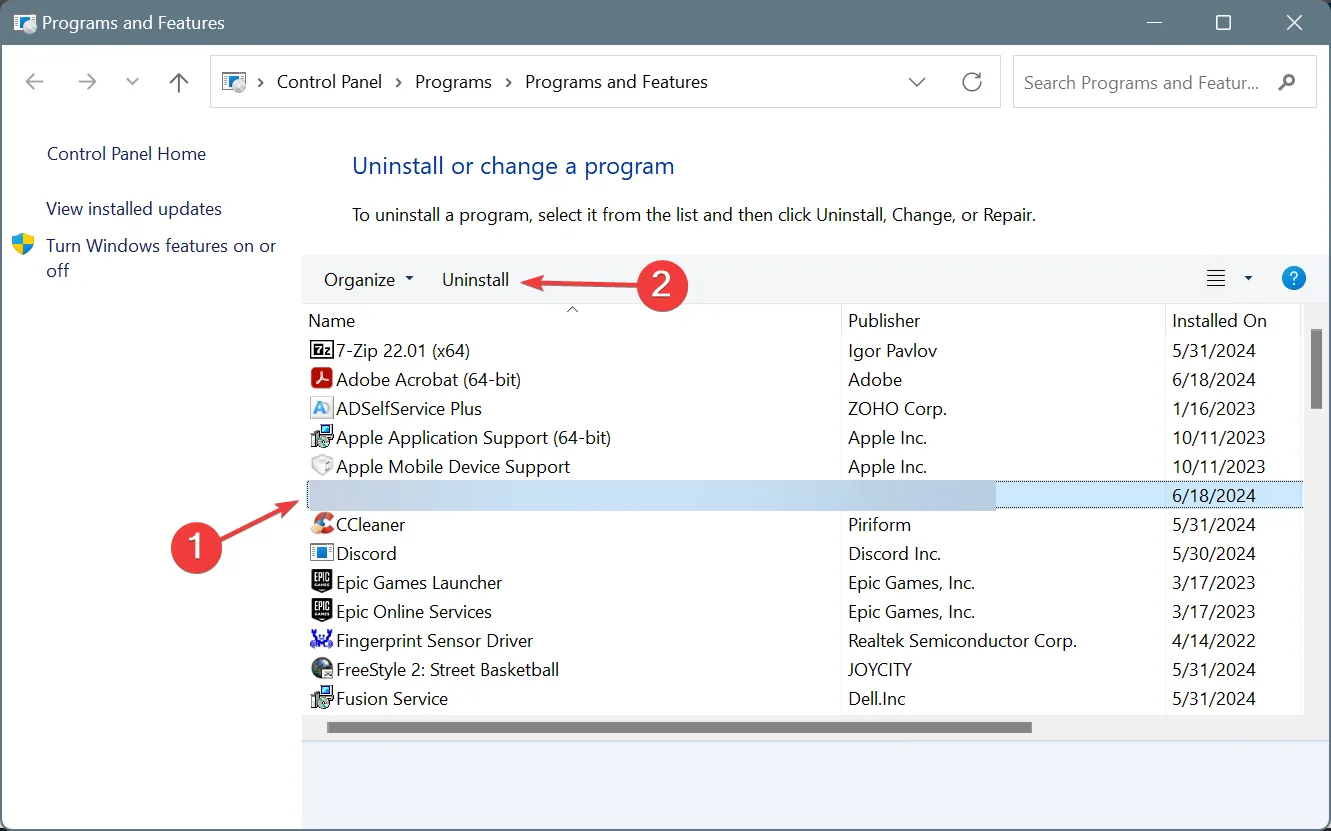
- 請依照螢幕上的指示完成卸載。
- 同樣,卸載Windows PC 上的Logi+ Options應用程式。
當我檢查受影響的用戶並瀏覽論壇時,發現 Dell Peripheral Manager 和 Logi Options+ 是導致 Caps Lock 鍵退出或最小化遊戲的兩個應用程式。卸載應用程式就可以了!
請記住,您可以在這兩個應用程式中獨立停用大寫鎖定通知,但它通常會在重新啟動或更新後重新啟用。以下是停用大寫鎖定通知的步驟:
- Dell Peripheral Manager:開啟應用程式 > 按一下右上角附近的「設定」圖示 > 取消勾選「啟用鎖定金鑰通知」複選框。
- Logi+ 選項:啟動應用程式 > 從右上角開啟「設定」> 停用大寫鎖定、數字鎖定、捲動鎖定和 Fn 鎖定通知的切換。
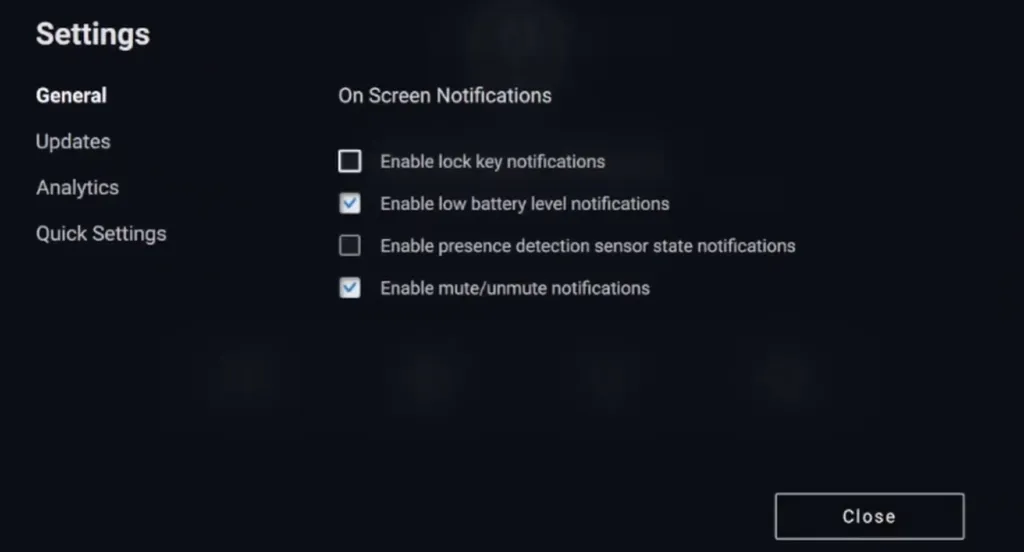
3. 刪除所有外部藍牙適配器並卸載驅動程式
- 從 PC 上拔下任何外部藍牙適配器或適配器。
- 接下來,按Windows+X開啟「進階使用者」選單,然後從選項清單中選擇「裝置管理員」 。
- 按一下「檢視」功能表並選擇「顯示隱藏的裝置」。
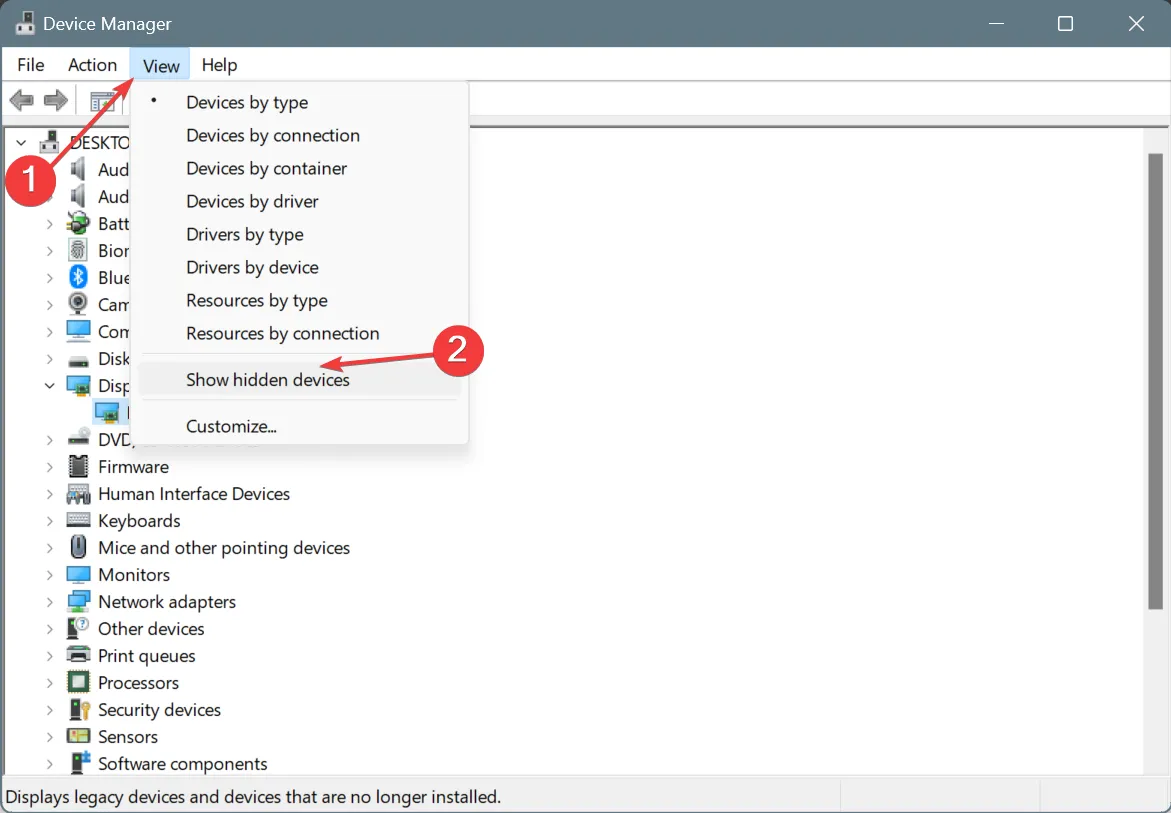
- 展開與此適配器相關的條目,右鍵單擊它,然後選擇卸載設備。
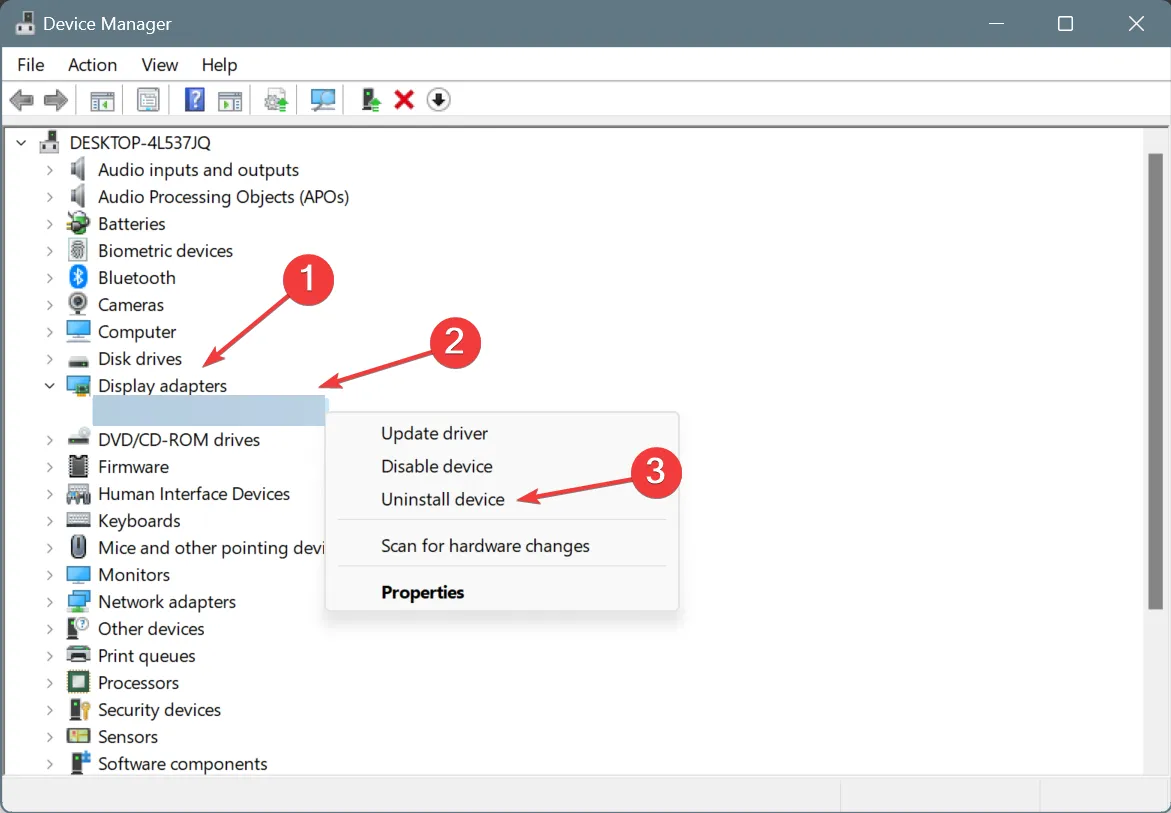
- 勾選嘗試刪除該裝置的驅動程式複選框,然後按一下卸載。
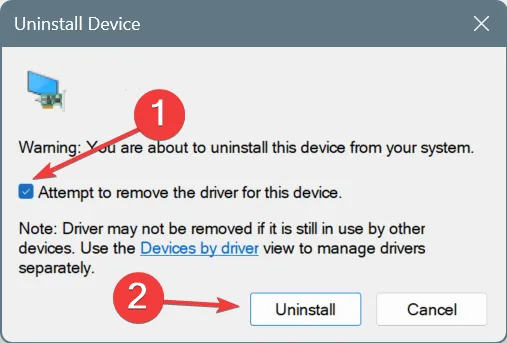
如果您有華碩藍牙 Micro USB 或其他藍牙適配器,您可能會發現 Caps Lock 關閉或退出遊戲。另外,完全刪除設備後,請確保卸載任何與適配器相關的軟體。
4.關閉黏滯鍵
- 按Windows+I開啟“設定”,從左側窗格前往“輔助功能”,然後按一下“互動”下的“鍵盤”。
- 現在,關閉黏滯鍵和過濾器鍵的切換。
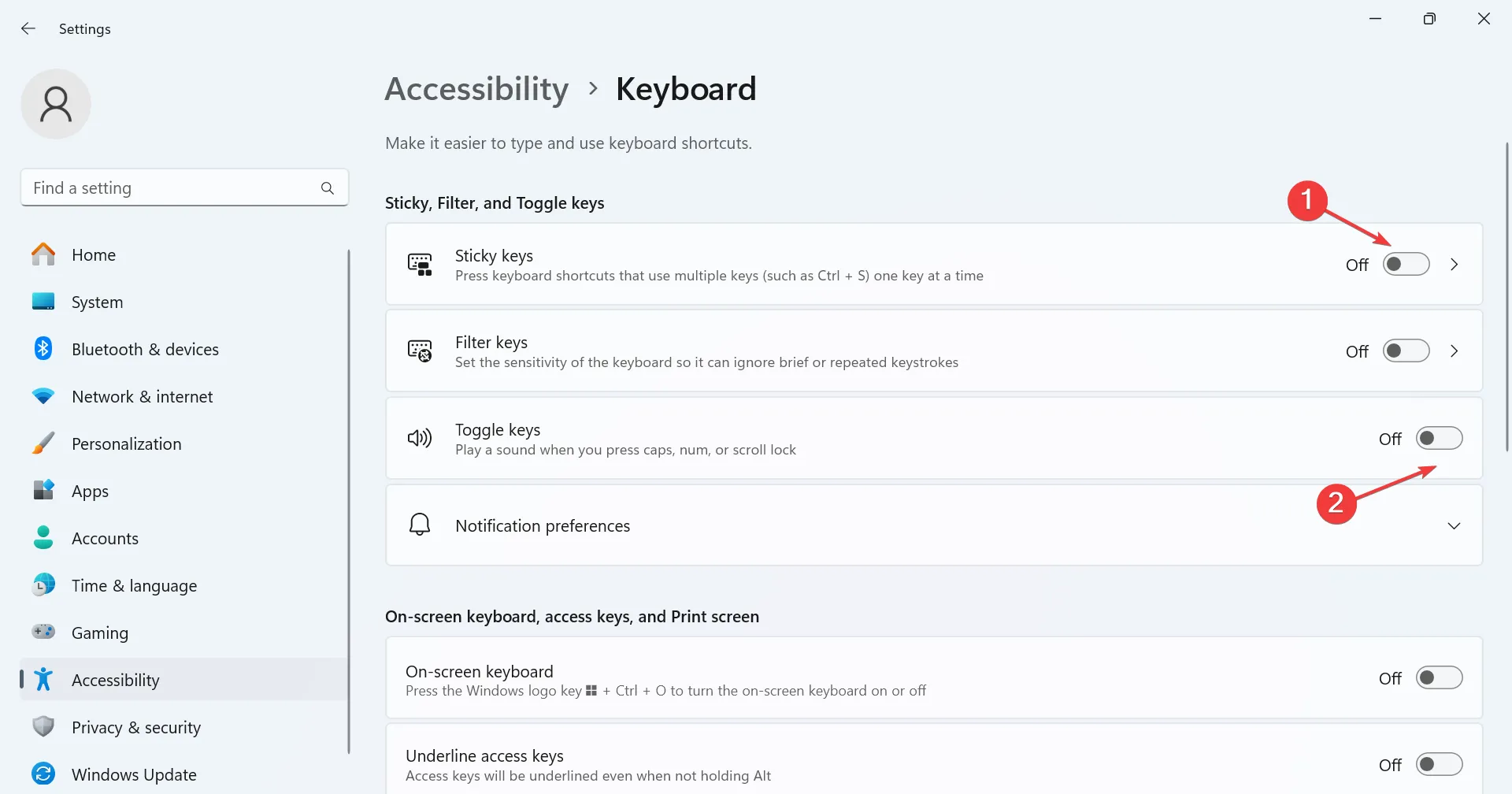
- 重新啟動電腦並檢查是否有改進。
5.停用Lenovo Fn和功能鍵服務
- 按Windows+R開啟“執行”,在文字欄位中鍵入services.msc ,然後按一下“確定”。
- 右鍵單擊 Lenovo Fn 和功能鍵服務(如果有),然後選擇屬性。
- 從啟動類型下拉式選單中選擇停用,然後按一下服務狀態下的停止。
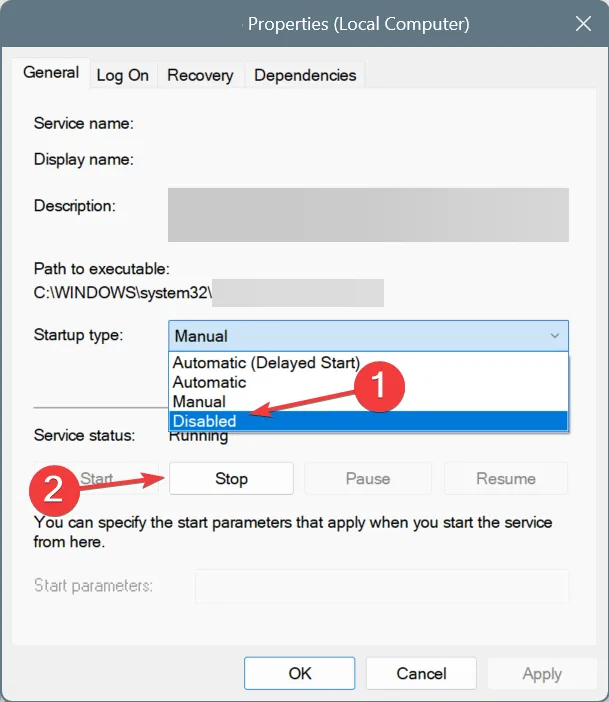
- 按一下「套用」和「確定」儲存變更。
如果 Caps Lock 鍵使您退出遊戲,無論是在《Valorant》還是《決勝時刻》中,停用 Lenovo Fn 和功能鍵服務都可以。透過這樣做,您可以有效地停用大寫鎖定開/關通知,從而最大限度地減少活動遊戲。
6.透過註冊表停用Caps Lock鍵
提示
由於該過程涉及編輯註冊表,因此我建議您事先建立一個還原點。如果無意中出現問題,您可以恢復變更。
- 按Windows +R 開啟“運行”,在文字欄位中鍵入regeditEnter ,然後點擊。
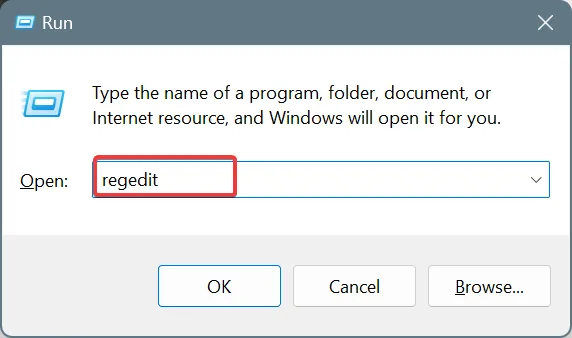
- 在 UAC 提示中按一下「是」 。
- 將以下路徑貼到網址列並點擊Enter:
Computer\HKEY_LOCAL_MACHINE\SYSTEM\CurrentControlSet\Control\Keyboard Layout - 右鍵點選導覽窗格中的 Keyboard Layout 鍵,將遊標停留在New上,選擇 Binary Value,並將其命名為Scancode Map。
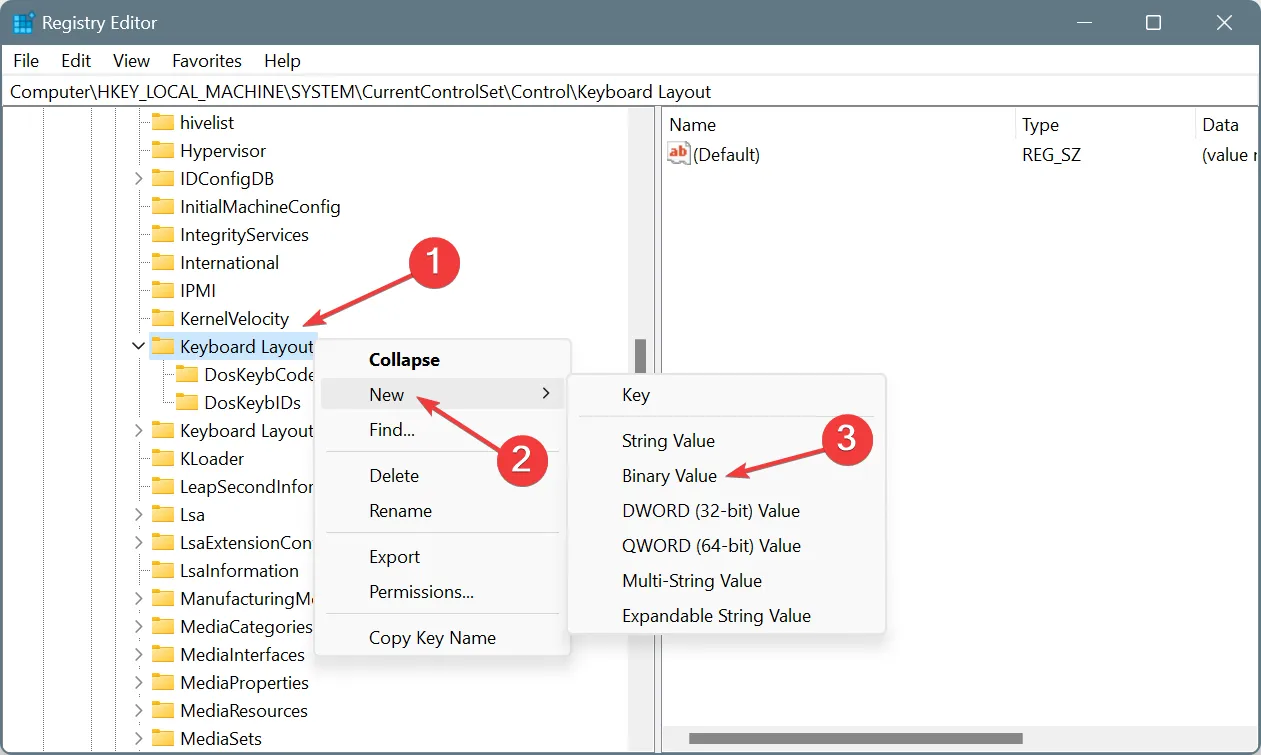
- 雙擊掃描碼映射條目。
- 現在,將遊標放在「值資料」下的開頭,然後輸入00, 00, 00, 00, 00, 00, 00, 00, 02, 00, 00, 00, 00, 00, 3A, 00, 00, 00, 00 , 00 .它應該類似於下面的螢幕截圖。完成後,按一下“確定”以儲存變更。
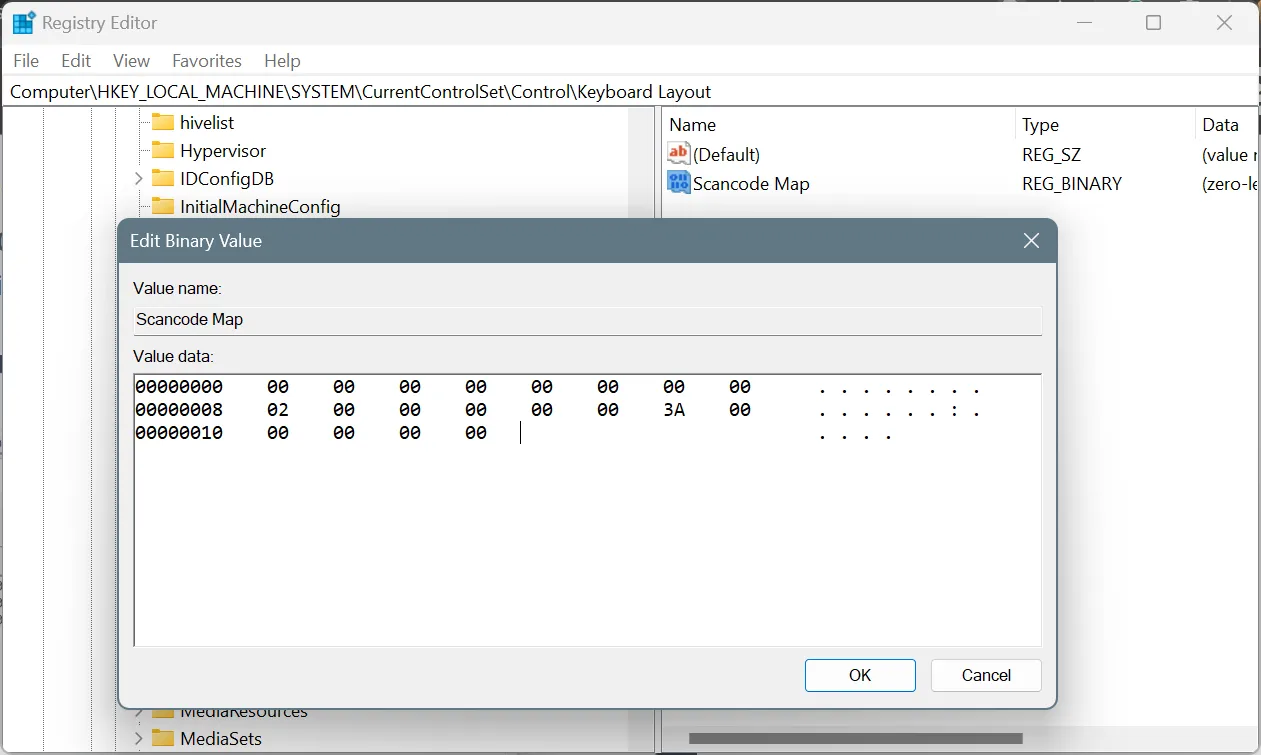
雖然這不是理想的解決方案,但如果 Caps Lock 繼續退出遊戲,您始終可以停用 Caps Lock 鍵本身。
若要重新啟用大寫鎖定,只需右鍵點選掃描碼對應項目 > 選擇刪除 > 確認變更。
7. 重新映射 Caps Lock 鍵
如果您不想完全停用 Caps Lock 鍵,也許可以考慮使用有效的鍵盤映射軟體。有了它,您可以重新配置大寫鎖定的開啟或關閉方式(添加另一個按鍵),從而消除無意中啟用大寫鎖定的可能性。
如果大寫鎖定在顯示螢幕指示器或通知後退出遊戲,這些解決方案之一應該會有所幫助。請記住,對於大多數用戶來說,是第三方進程或軟體觸發了問題。所以,這才是你該關注的!
哪個修復對您有用?在評論部分與我們的讀者分享。
發佈留言